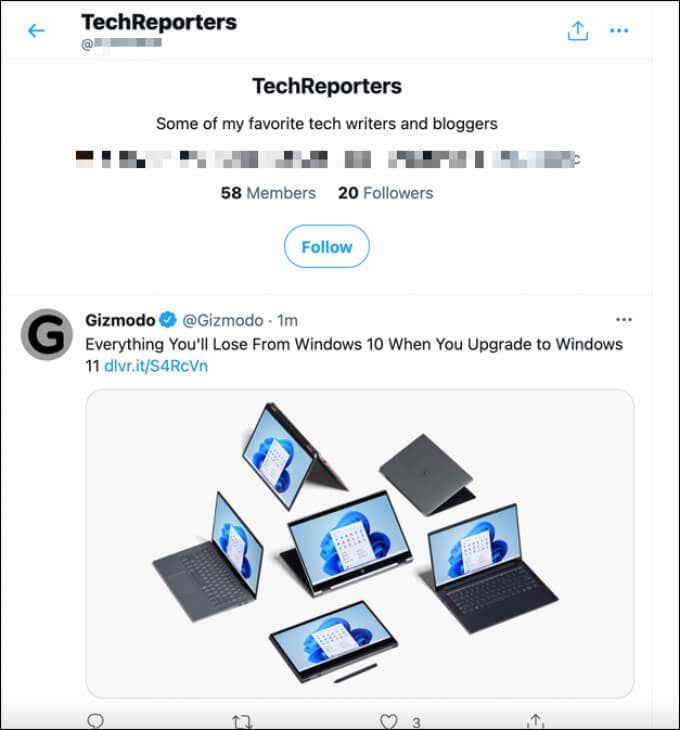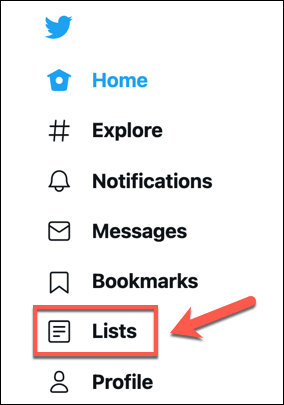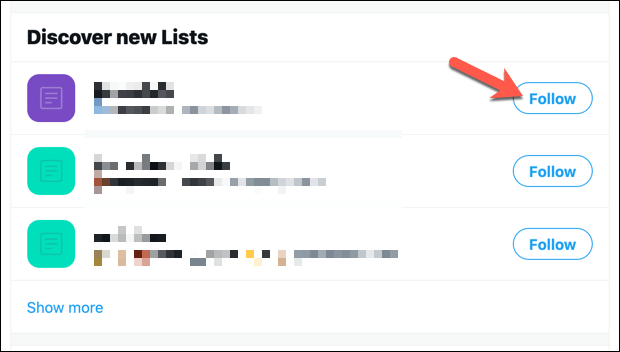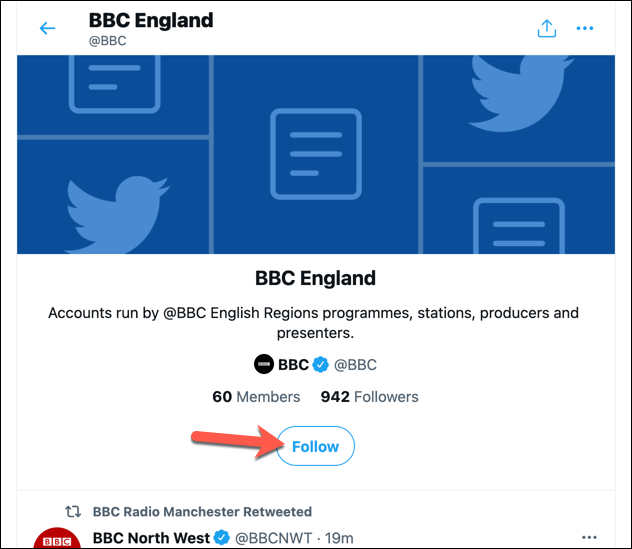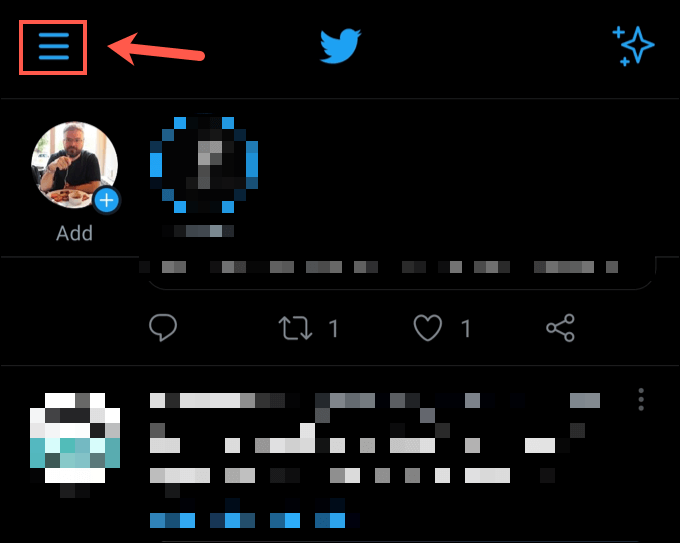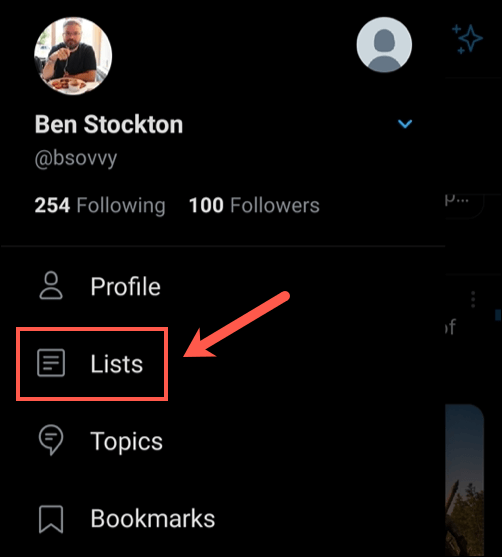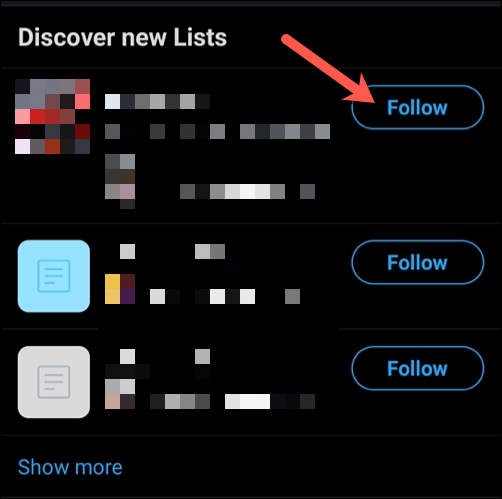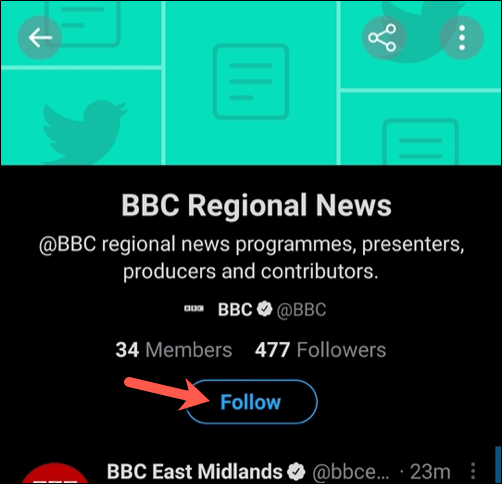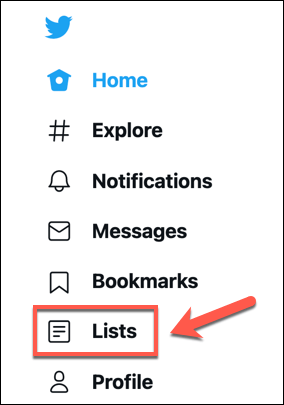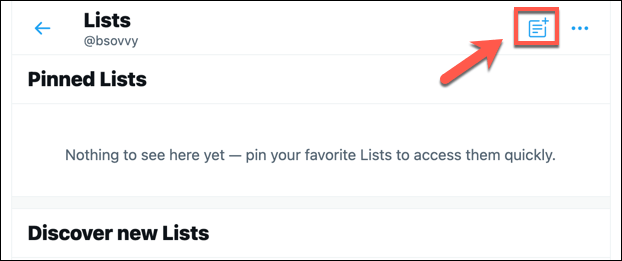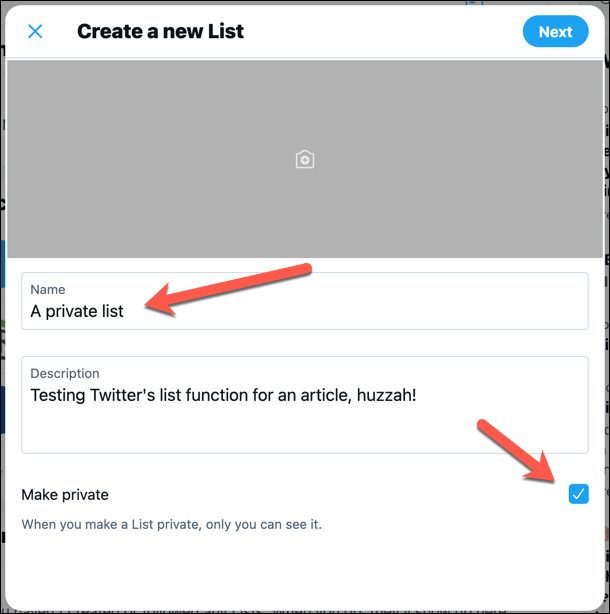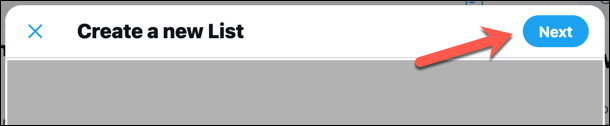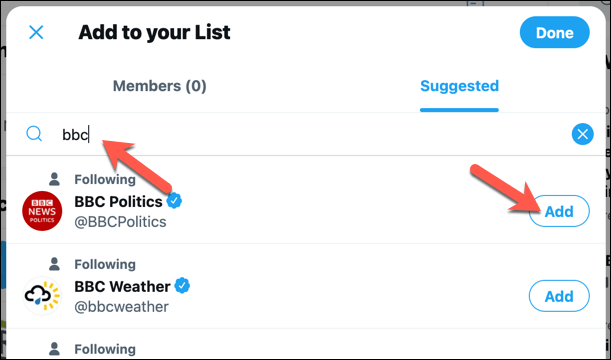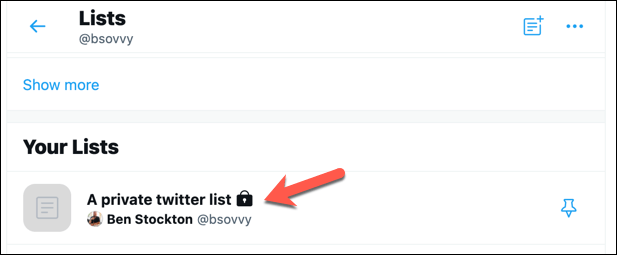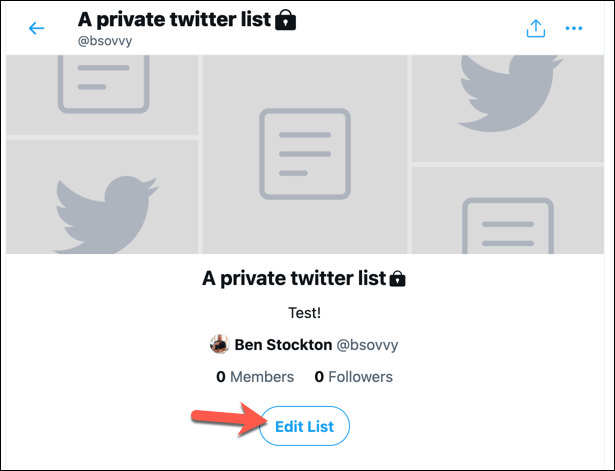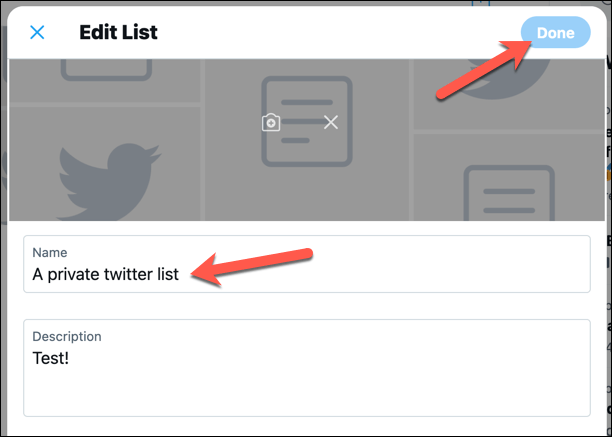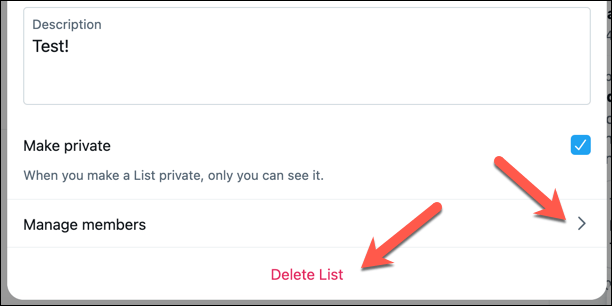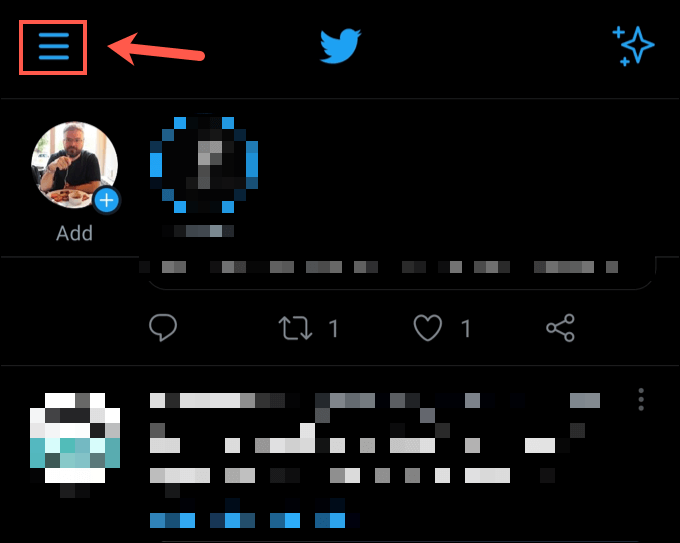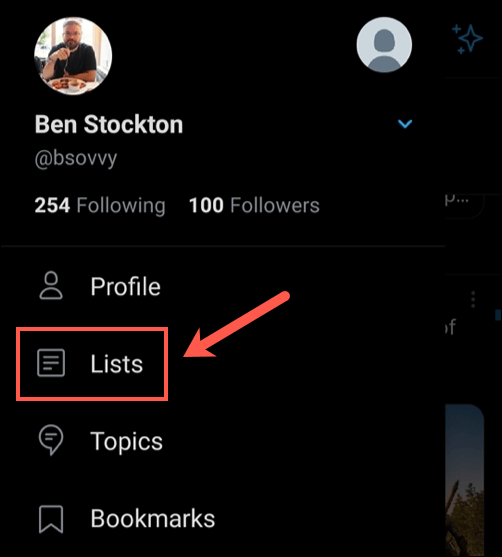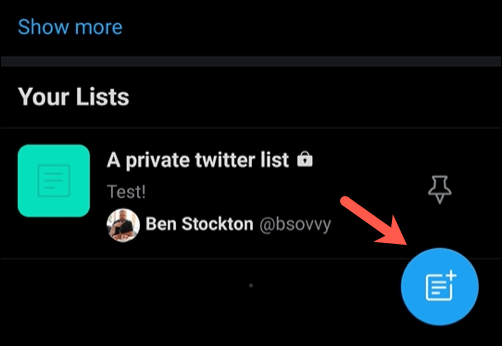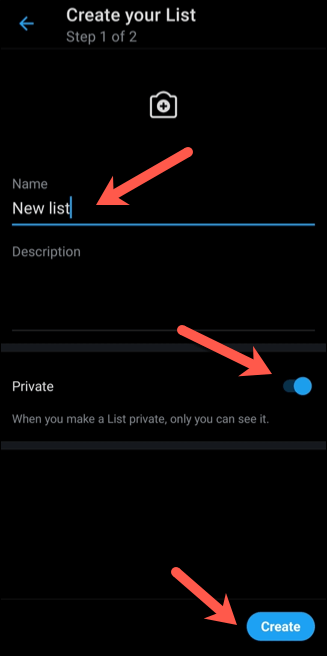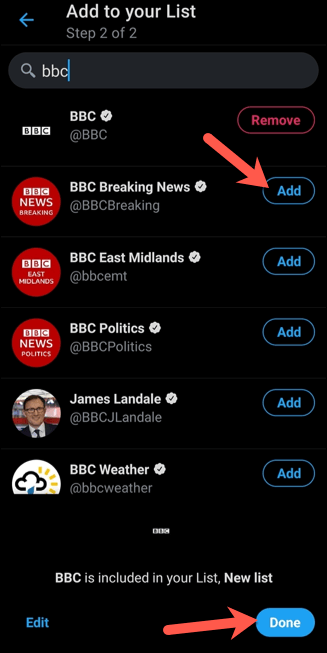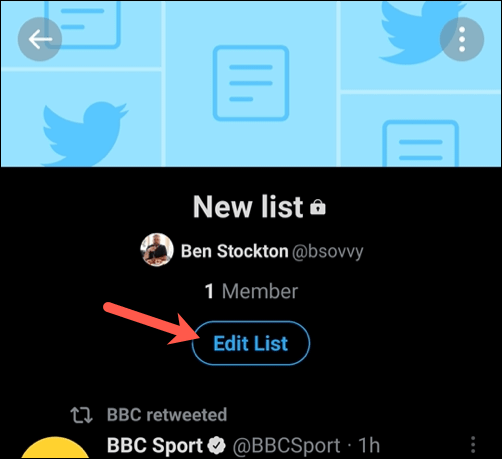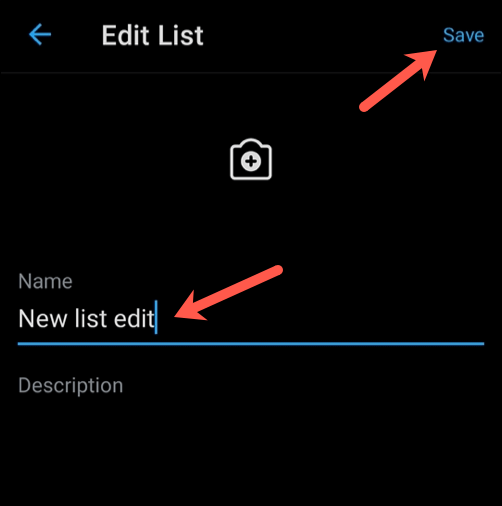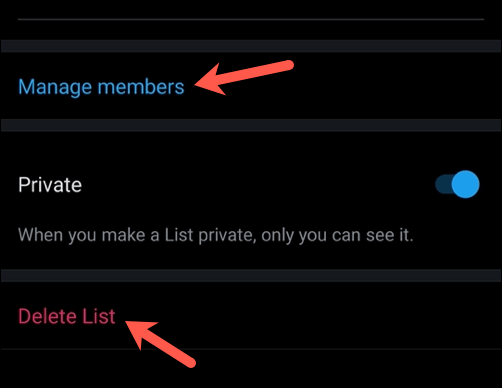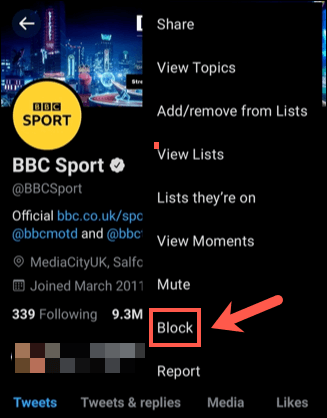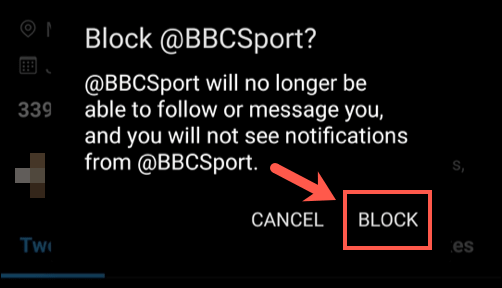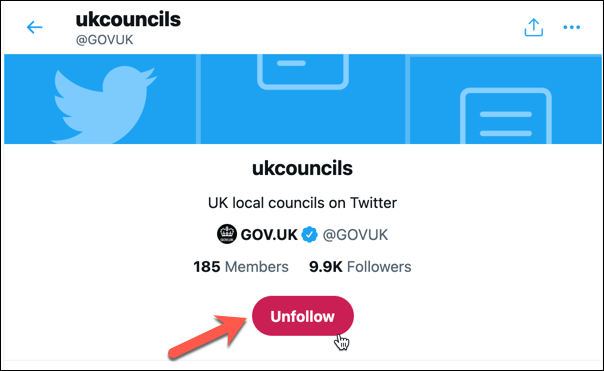Twitter е чудесно място да споделяте вашите мнения, да говорите с други и да създадете профил в социалните медии, за да подкрепяте приятелите си и да следвате интересите си. Може да е трудно обаче да следите акаунтите, които следвате. Това е особено вярно, ако имате голям брой последователи и пропускате известия в Twitter през деня.
Един от начините да следите определени акаунти в Twitter и да подредите специална емисия в Twitter с публикации и изображения от тези акаунти е да използвате списъци в Twitter. Можете да създадете групирани списъци с акаунти в Twitter, като използвате списъци, но те имат някои проблеми. Ако искате да знаете как да настроите и използвате списъци в Twitter, ето какво трябва да направите.

Какво представляват списъци в Twitter?
За да ви помогнем да подготвяте персонализирани емисии в Twitter, можете да създавате списъци в Twitter въз основа на вашите интереси или теми. Те събират туитове от определени акаунти в Twitter и ги представят в лесни за достъп списъци, за да ги видите.
Например, ако искате да видите технологични новини от различни журналисти, можете да създадете списък, показващ това.
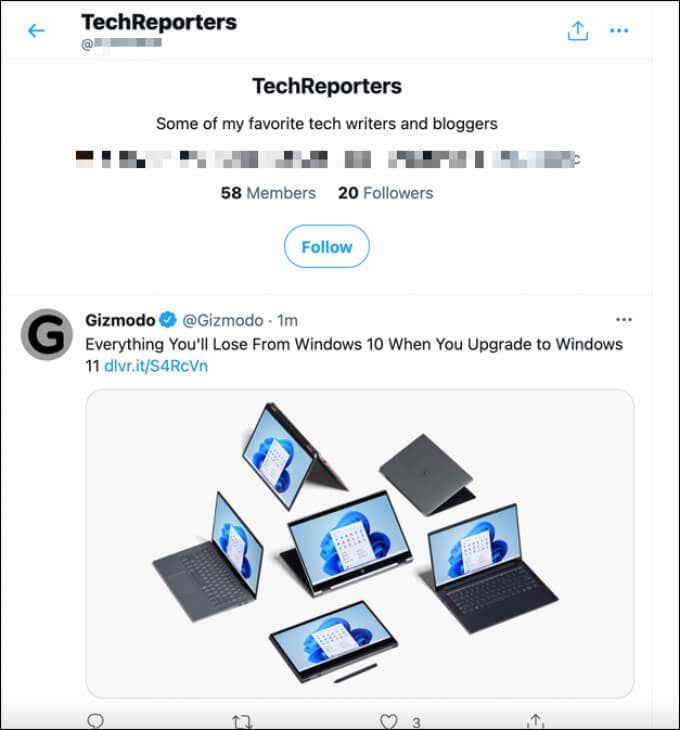
Можете да следвате съществуващите списъци в Twitter (създадени от други), за да видите тези събрани туитове. Или, ако предпочитате, можете да създадете свой собствен. Това обаче не е изцяло личен въпрос. Ако добавите потребители към списък, те ще бъдат информирани и могат да се премахнат. Същото важи и ако сте добавени към списък от някой друг.
Колкото повече акаунти в Twitter следвате, толкова по-трудно е да следите различните теми и туитове, които ще видите. Списъците в Twitter обаче ви позволяват да се справите с този проблем. Така че, ако ви е трудно да видите туитове от правилните акаунти, можете вместо това да следвате или да създадете списък в Twitter.
Как да намерите и следвате списък в Twitter
Ако искате да намерите и следвате съществуващи списъци в Twitter, можете да го направите чрез уебсайта на Twitter или мобилното приложение Twitter за потребители на Android, iPhone и iPad. Можете да намерите само списъци, които са ви „препоръчани“ от алгоритъма на Twitter, като използвате функцията за откриване на нови списъци .
Тази функция се генерира въз основа на вашите интереси, текущите ви последователи и други данни, които Twitter събира (като харесвания). Ако не харесвате някой от препоръчаните от вас списъци, можете да следвате списъци, споделени директно от други създатели на списъци.
На компютър или Mac
- За да видите вашите препоръчани списъци, отворете уебсайта на Twitter и влезте, след което изберете Списъци от менюто вляво.
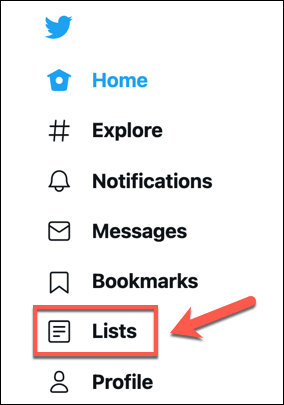
- В менюто Списъци ще видите списък с вашите текущи списъци и препоръчани списъци. За да се присъедините към списък в секцията Откриване на нови списъци , изберете бутона Следване до него.
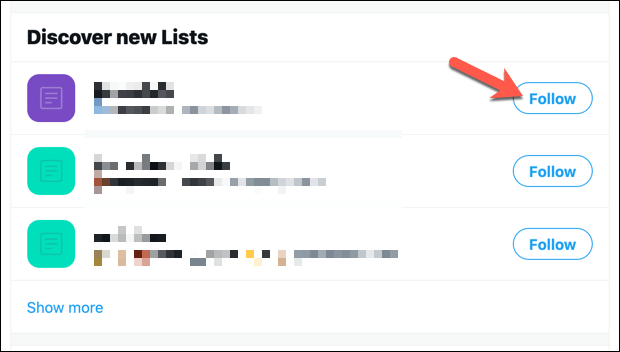
- Ако имате директна връзка към списък в Twitter (напр. собственик на списък го е споделил с вас), отворете страницата със списъка в Twitter и изберете Следвайте в горната част на страницата.
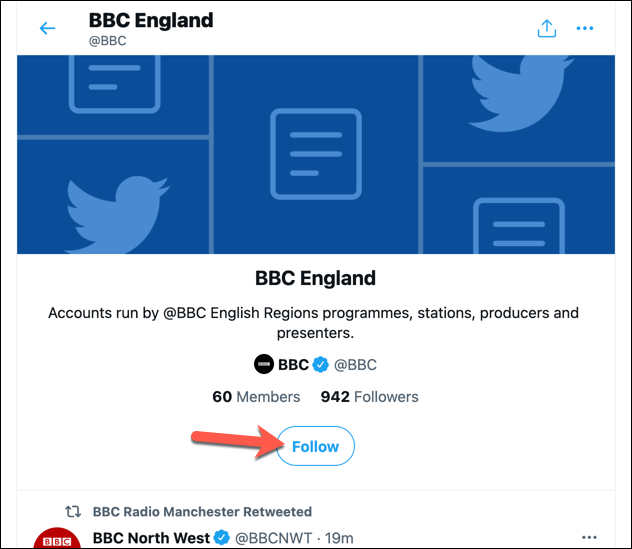
На мобилни устройства
- За да видите и да се присъедините към препоръчани списъци в Twitter на устройства с Android, iPhone или iPad, отворете приложението и изберете иконата на менюто в горния ляв ъгъл.
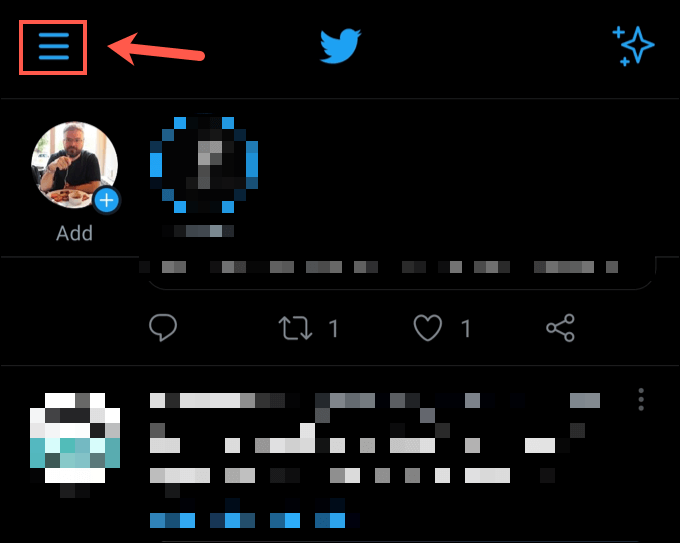
- От менюто изберете опцията Списъци .
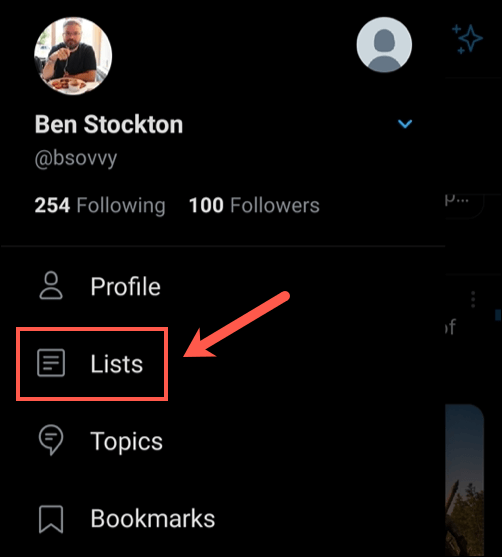
- В менюто Списъци изберете бутона Следване до един от предложените списъци в секцията Откриване на нови списъци , за да го следвате. Можете също да изберете Покажи повече , за да видите по-широк списък.
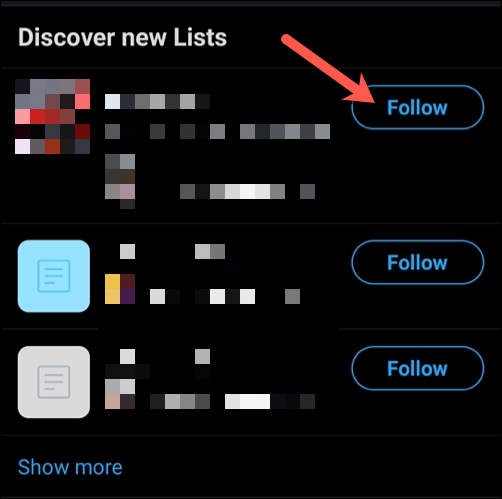
- Ако преглеждате списък в Twitter, който е споделен с вас (или списък, който сте отворили директно от вашите препоръки), можете да го следвате, като изберете бутона Следване в горната част на списъка.
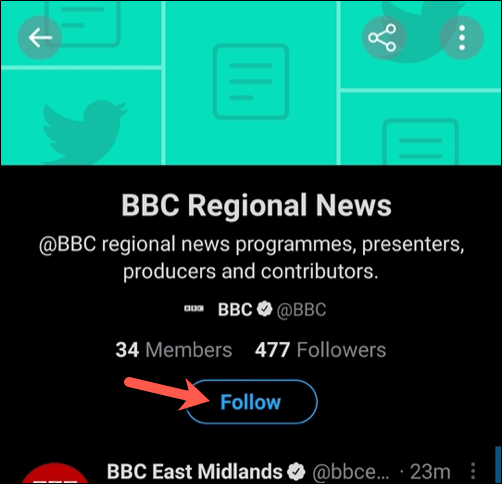
Как да създадете списък в Twitter и да добавите потребители
Препоръките за списък в Twitter ще варират. И тъй като не е възможно да търсите списъци ръчно, те може да се окажат незадоволителни. Ако предпочитате да създадете свой собствен, можете, но само ако не нарушава условията на Twitter по никакъв начин.
На компютър или Mac
- За да създадете нов списък в Twitter на PC или Mac, отворете уебсайта на Twitter и влезте, след което изберете Списъци от менюто вляво.
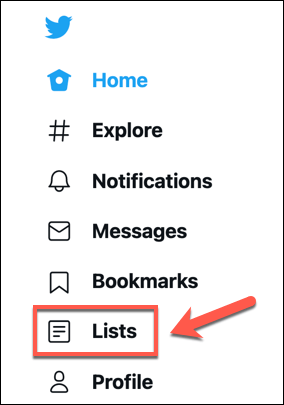
- В менюто Списъци изберете бутона Нов списък в горния десен ъгъл.
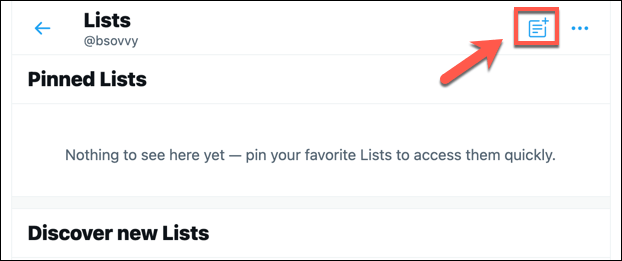
- В менюто Създаване на нов списък въведете име и описание в предоставените полета. Поставете отметка в квадратчето Make Private , ако искате списъкът ви да бъде частен (което означава, че само вие можете да го виждате).
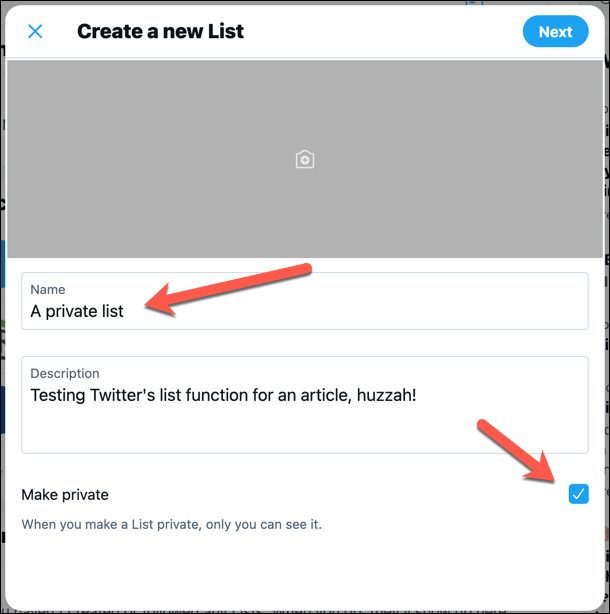
- Ако искате да качите снимка на банер за вашия списък, изберете бутона Добавяне на снимка в средата.

- Изберете Напред , за да продължите.
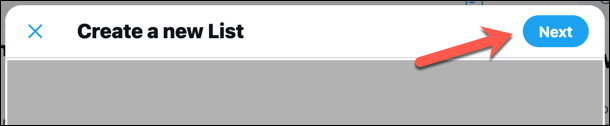
- След това потърсете членове, които искате да добавите към списъка си, като използвате предложените препоръки или лентата за търсене. Изберете Добавяне до всички потребители на Twitter, които искате да добавите към вашия списък. Техните туитове ще се показват във вашия подбран емисия на списък в Twitter.
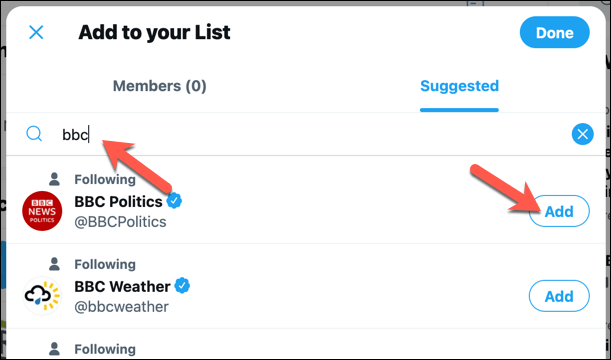
- Когато приключите, изберете Готово , за да създадете и видите своя нов списък.

- След като създадете своя списък, можете да го видите, като изберете Списъци . Създадените от вас списъци ще се покажат в секцията Вашите списъци .
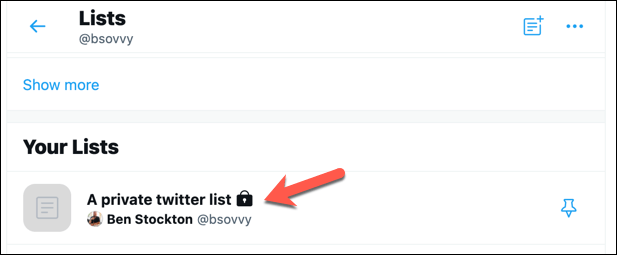
- Ако искате да редактирате или изтриете списъка след това, изберете своя списък в секцията Списъци > Вашите списъци , след което изберете Редактиране на списък .
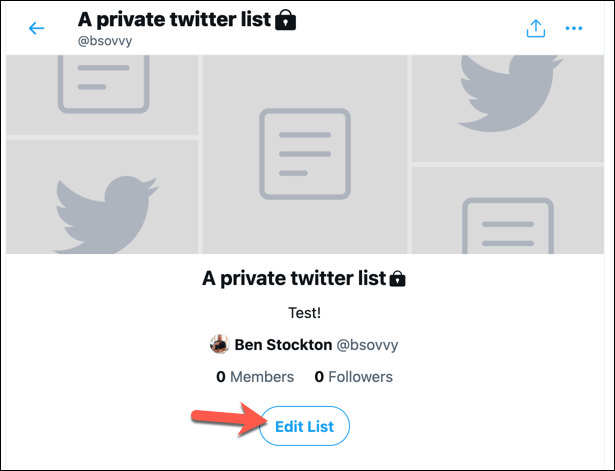
- Редактирайте името на вашия списък, описанието или изображението на банера, като използвате предоставените полета и изберете Готово , за да запазите избора си.
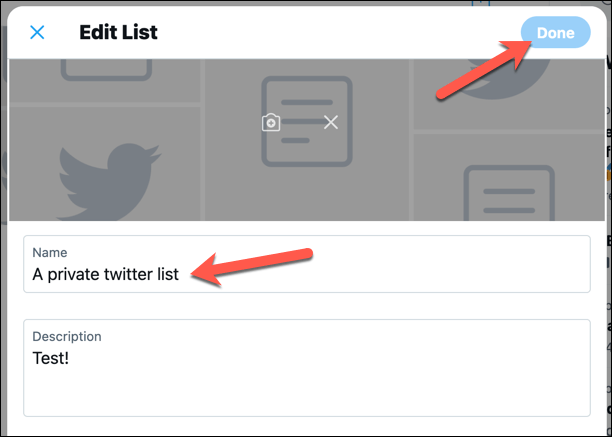
- В противен случай изберете Управление на членове , за да добавите или премахнете членове, или изберете Изтриване на списък , за да изтриете списъка изцяло.
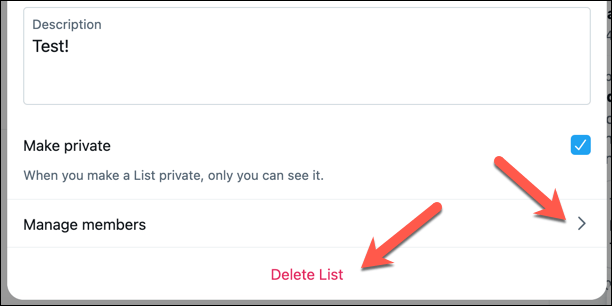
На мобилни устройства
- За да създадете Twitter списък на устройства с Android, iPhone или iPad, отворете приложението и изберете иконата на менюто горе вляво.
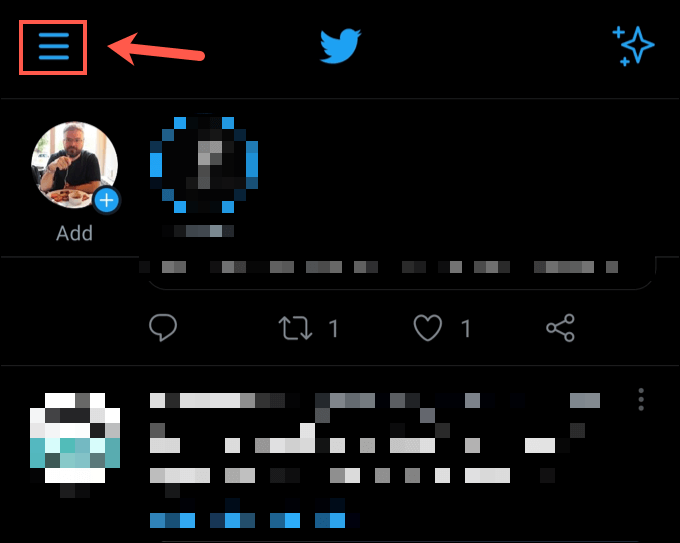
- От менюто изберете Списъци .
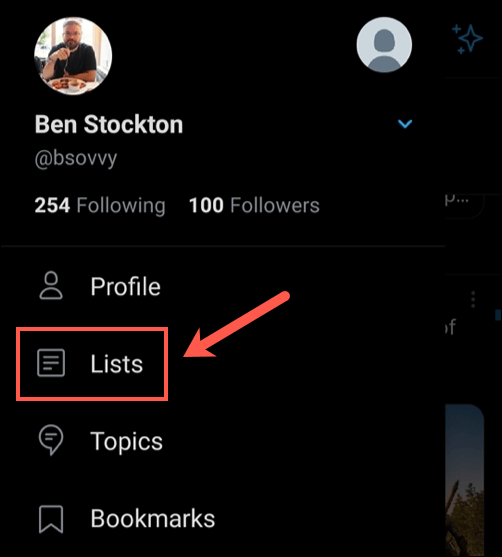
- Изберете иконата Нов списък в долния десен ъгъл.
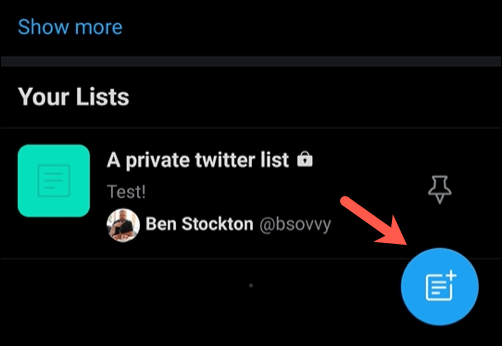
- В менюто Създаване на вашия списък въведете име и описание за вашия нов списък и качете снимка на банер, като използвате предоставените опции. Изберете плъзгача Private , ако искате да направите списъка частен (което означава, че само вие можете да го виждате). Изберете Създаване , когато сте готови да продължите.
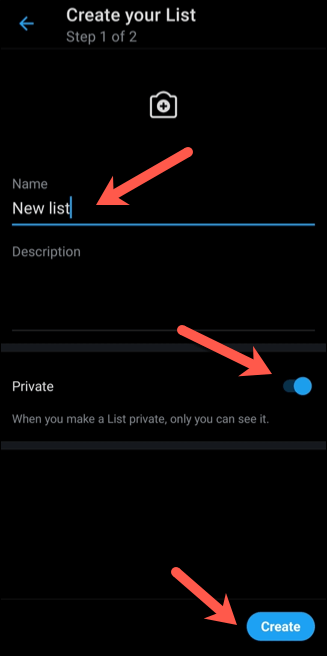
- Използвайте менюто за търсене или препоръчаните опции, за да добавите нови потребители към списъка си (което означава, че можете да видите техните туитове в емисията на списъка си), като изберете бутона Добавяне до техните имена. Изберете Готово в долната част, когато сте готови да създадете своя списък.
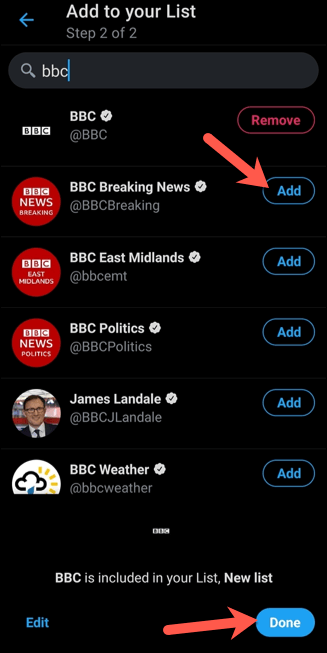
- Twitter ще ви пренасочи към вашия нов списък, след като бъде създаден. За да редактирате списъка (като промяна на името или добавяне на нови членове) или да го изтриете, изберете бутона Редактиране на списък .
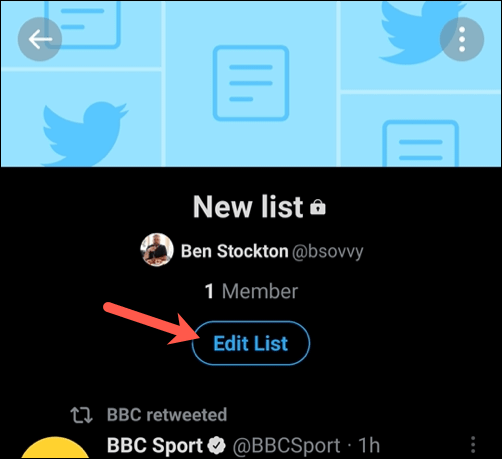
- Променете името на списъка, описанието или снимката на банера, като използвате предоставените опции, след което изберете Запазване в горния десен ъгъл, за да запазите промените си.
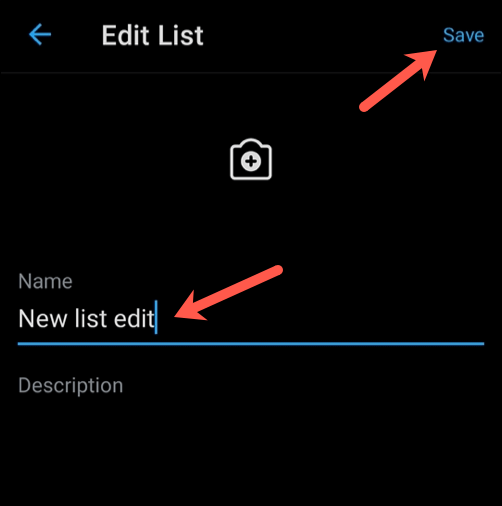
- Ако искате да добавите или премахнете членове на списъка, изберете Управление на членове . В противен случай изберете Изтриване на списък , за да изтриете изцяло списъка си.
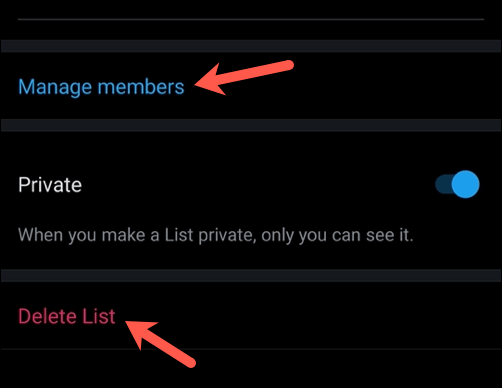
Как да оставите списък в Twitter
За съжаление, не можете да ограничите функцията за списъци в Twitter, което означава, че всеки може да ви добави към списък по всяко време, дори ако вашият профил е частен. Единственият начин да спрете това и да оставите списък в Twitter, към който сте добавени, е да блокирате потребители, които създават списъците, тъй като това ще им попречи да ви добавят (или повторно) към списъци, които създават.
- За да направите това, посетете профила на потребител на Twitter, който искате да блокирате, чрез уебсайта или приложението на Twitter. В профила на потребителя изберете иконата на менюто с три точки > Блокиране , за да ги блокирате.
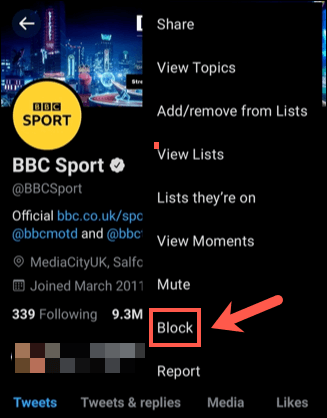
- Потвърдете избора си, като изберете Блокиране в изскачащото меню.
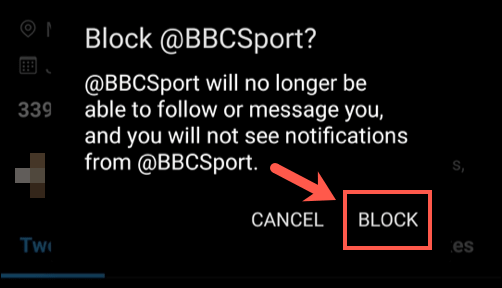
След като бъде блокиран, потребителят няма да може да види вашия профил, да ви маркира в туитове или да ви добави в нови списъци. Ще бъдете премахнат от всеки създаден от тях списък и след това потребителят няма да може да ви добави към други списъци.
Ако обаче следвате само списък, можете да го напуснете по обичайния начин, като влезете в менюто Списъци , отворите списъка и изберете Прекратяване на следенето .
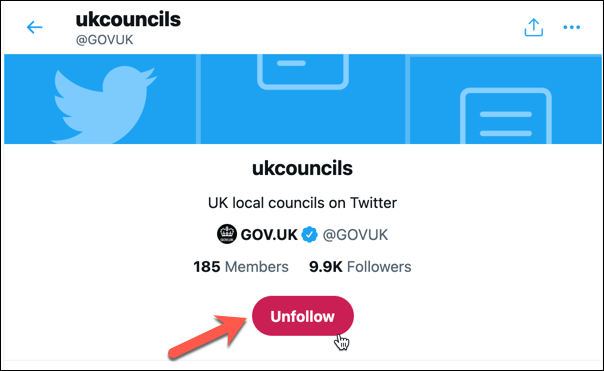
Използване на Twitter безопасно
Списъците в Twitter са само един от начините за персонализиране на изживяването в Twitter, но с тях може да се злоупотребява. Ако се притеснявате за вашата онлайн безопасност и поверителност , не се страхувайте да скриете профила си в Twitter или да промените своя акаунт в Twitter за по-голяма анонимност, ако е необходимо.
Ако сте изправени пред злоупотреба, можете да блокирате потребители на Twitter, които нарушават вашето изживяване, и да докладвате най-лошите нарушители на Twitter за разследване. Разбира се, Twitter не е за всеки, така че ако искате да опитате друга платформа, можете вместо това да опитате много алтернативи на Twitter .